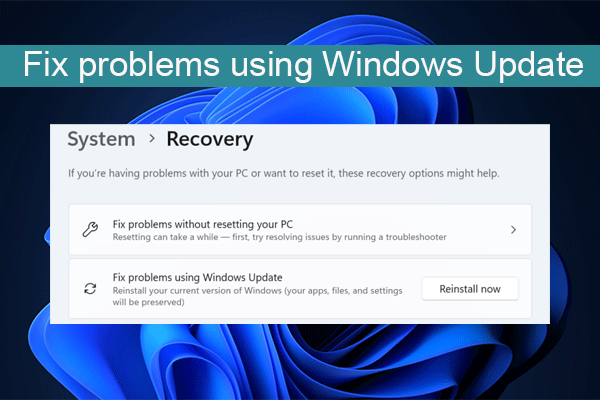Как включить/отключить периодическое сканирование в Microsoft Defender
В антивирусе Microsoft Defender есть функция периодического сканирования, которую можно включить, если на устройстве с Windows 11/10 установлен другой антивирусный продукт. Теперь этот пост от MiniTool научит вас включать/отключать периодическое сканирование в Windows 11.
Периодическое сканирование антивируса Microsoft Defender
Антивирусная программа Microsoft Defender — это встроенная антивирусная программа Windows 11/10, которая помогает защитить ваше устройство от вирусов, вредоносных программ и других угроз. Когда вы устанавливаете стороннюю антивирусную программу, такую как Avast, Norton или Bitdefender, на Windows 11/10, вы можете увидеть Периодическое сканирование функция антивируса Защитника Windows.
Периодическое сканирование — это особый тип обнаружения и устранения угроз. Эта функция обнаруживает вредоносные программы, используя только ограниченный набор функций антивирусной программы Microsoft Defender, и не может обнаружить большинство вредоносных и потенциально нежелательных программ.
Также см:
Затем давайте посмотрим, как включить или отключить периодическое сканирование в Windows 11.
Как включить периодическое сканирование в Windows 11
Шаг 1: Нажмите кнопку Окна + я ключи вместе, чтобы открыть Настройки приложение.
Шаг 2: Нажмите на Конфиденциальность и безопасность часть и нажмите кнопку Безопасность Windows вариант.
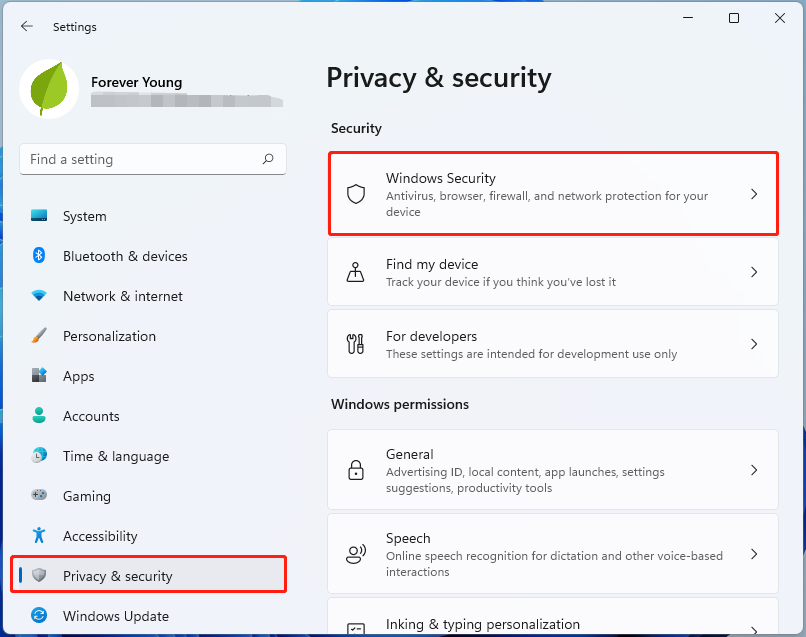
Шаг 3: Нажмите Открыть Безопасность Windows кнопку, чтобы открыть приложение.

Шаг 4: Затем перейдите к Защита от вирусов и угроз вкладка Прокрутите страницу вниз, чтобы найти Параметры антивирусной программы Microsoft Defender часть. Теперь вы можете увидеть Периодическое сканирование вариант.
Чтобы включить функцию периодического сканирования, включите переключатель.

Как отключить периодическое сканирование в Windows 11
Шаг 1: Нажмите кнопку Окна + я ключи вместе, чтобы открыть Настройки приложение.
Шаг 2: Нажмите на Конфиденциальность и безопасность часть и нажмите кнопку Безопасность Windows вариант.
Шаг 3: Нажмите Открыть Безопасность Windows кнопку, чтобы открыть приложение.
Шаг 4: Затем перейдите к Защита от вирусов и угроз вкладка Прокрутите страницу вниз, чтобы найти Параметры антивирусной программы Microsoft Defender часть. Теперь вы можете увидеть Периодическое сканирование вариант. Чтобы отключить функцию периодического сканирования, выключите переключатель.
Антивирус Windows 11 не будет автоматически сканировать ваше устройство после внесения изменений, поэтому вам придется время от времени сканировать систему вручную, чтобы убедиться, что вы не скрываете ничего вредоносного.
Независимо от того, какую антивирусную программу вы используете, вы можете легко защитить компьютер от вирусных атак и угроз. Однако недостаточно защитить важные данные, используя только антивирусное программное обеспечение, поскольку некоторые упрямые вирусы или вредоносные программы не могут быть обнаружены Windows Security или Avast, что приводит к потере данных. Поэтому вам лучше регулярно делать резервные копии важных данных.
Для выполнения этой задачи вы можете попробовать бесплатное программное обеспечение для резервного копирования — MiniTool ShadowMaker. Он предоставляет различные типы резервных копий в различных операционных системах, таких как Windows 11/10/8/7, Windows Server и т. д. Теперь вы можете скачать его, чтобы попробовать!
Заключительные слова
В этом посте представлена информация о периодическом сканировании. Вы можете узнать, как включить периодическое сканирование и как отключить периодическое сканирование.